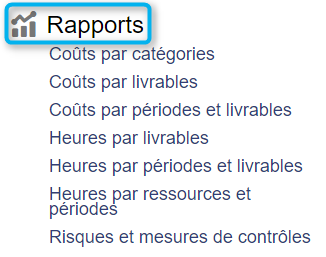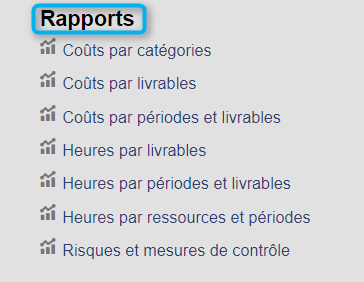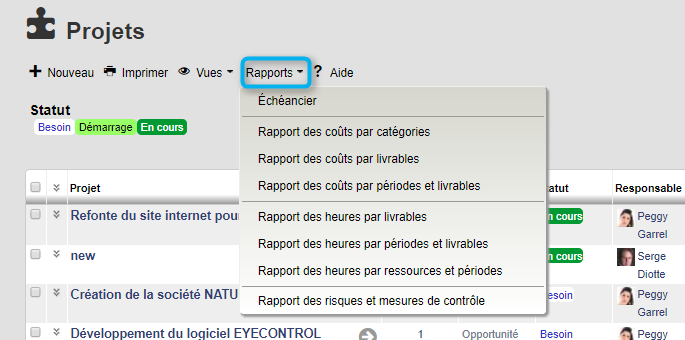Rapports : Différence entre versions
| Ligne 35 : | Ligne 35 : | ||
=== Tableau de bord corporatif === | === Tableau de bord corporatif === | ||
| + | |||
Les rapports sont accessibles via la boîte '''Rapports''' : | Les rapports sont accessibles via la boîte '''Rapports''' : | ||
| Ligne 48 : | Ligne 49 : | ||
| − | [[Image:Ergonomie rapport Tableau bord | + | [[Image:Mobil Ergonomie rapport Tableau bord corpo.png|center|frame|Accès aux rapports via le tableau de bord d'un projet]] |
=== Liste de projets === | === Liste de projets === | ||
| − | |||
| + | Pour accéder aux rapports, cliquez sur l'onglet '''Rapports''': | ||
| − | |||
| + | [[Image:Mobil Ergonomie rapport Liste de projet Titre projet.png|center|frame|Accès aux rapports via la Liste des projets]] | ||
| − | |||
| − | |||
| − | |||
| + | == Interface des rapports == | ||
| − | |||
| − | |||
| − | |||
| − | |||
Pour générer un rapport, vous devez remplir un formulaire spécifique au rapport. Ainsi, d'un rapport à l'autre, ce formulaire peut varier. Pour plus de détails, référez-vous à la section sur le rapport que vous désirez générer : | Pour générer un rapport, vous devez remplir un formulaire spécifique au rapport. Ainsi, d'un rapport à l'autre, ce formulaire peut varier. Pour plus de détails, référez-vous à la section sur le rapport que vous désirez générer : | ||
| − | [[ | + | [[Mobil Ergonomie rapport Interface.png|center|frame|Exemple d'interface du rapport des coûts par catégories]] |
| − | == | + | == Options de visualisation et d'impression == |
| − | |||
| + | === Options === | ||
| − | |||
| − | + | Regroupe différentes options pour visualiser les données (graphique, tabulaire, avec décimale, choix des colonnes visibles...). Les options peuvent être différentes selon le type de rapport choisi. | |
| − | === | + | === Imprimer=== |
| − | |||
| − | |||
| − | |||
| − | |||
| − | |||
| − | |||
| − | + | Permet d'imprimer les rapports en sortie papier ou PDF. Les données imprimées seront celles affichées à l'écran. | |
| − | |||
| − | |||
| − | |||
| − | |||
| − | |||
| − | |||
| − | |||
| − | |||
| − | |||
| − | |||
| − | Permet d'imprimer les données | ||
=== Exporter === | === Exporter === | ||
| − | |||
| − | |||
| − | |||
| − | |||
| − | |||
| − | |||
| − | |||
| − | |||
| − | |||
| − | + | Selon le type de rapport choisi l est possible d'exporter ce dernier en CSV. Il est important de sélectionner la langue désirée. | |
Version du 15 juin 2017 à 10:19
Les rapports permettent d'identifier rapidement des informations pertinentes pour une saine gestion. Que ce soit pour gérer les dépassements de coûts, les écarts monétaires ou visualiser le bilan général d'un ou plusieurs projets, ISIOS vous propose une série de rapports efficients qui vous permettront de faire des analyses efficaces de vos projets et de leur déroulement :
Coûts
Heures
Risques
Sommaire
Accès aux rapports
Les rapports peuvent être accédés à partir des différents endroits suivants :
- Tableau de bord corporatif
- Tableau de bord de projet
- Liste des projets
- Onglet
Tableau de bord corporatif
Les rapports sont accessibles via la boîte Rapports :
Tableau de bord de projet
Les rapports sont accessibles via la boîte Rapports :
Liste de projets
Pour accéder aux rapports, cliquez sur l'onglet Rapports:
Interface des rapports
Pour générer un rapport, vous devez remplir un formulaire spécifique au rapport. Ainsi, d'un rapport à l'autre, ce formulaire peut varier. Pour plus de détails, référez-vous à la section sur le rapport que vous désirez générer :
center|frame|Exemple d'interface du rapport des coûts par catégories
Options de visualisation et d'impression
Options
Regroupe différentes options pour visualiser les données (graphique, tabulaire, avec décimale, choix des colonnes visibles...). Les options peuvent être différentes selon le type de rapport choisi.
Imprimer
Permet d'imprimer les rapports en sortie papier ou PDF. Les données imprimées seront celles affichées à l'écran.
Exporter
Selon le type de rapport choisi l est possible d'exporter ce dernier en CSV. Il est important de sélectionner la langue désirée.
Fermer
Ferme la page en cours